|
||||||||||||||||
| <Добавить в Избранное> <Сделать стартовой> <Реклама на сайте> <Контакты> | ||||||||||||||||
|
||||||||||||||||
| ||||||||||||||||
|
| ||||||||||||||||
Компьютеры -> Разное -> Корпус Thermaltake Xaser III Super Tower V1000D | ||||||||||||||||
Автор: Константин Иванов Безопасность в ущерб свободеXaser III - это корпус-сейф.  Пользователь может с помощью специальной ручки-защелки (красная стрелка на фото) блокировать открытие левой боковой стенки, чтобы закрыть доступ к внутренним устройствам корпуса (материнской плате, жестким дискам, кулерам и т.д.). Зеленой стрелкой показан провод питания переднего окошка. Нижняя лицевая панель закрывается на ключ (в комплекте 2 ключика без брелка).  После вышеперечисленных процедур максимум, что можно сделать с корпусом - это снять боковую правую стенку.  Кому как, а мне такая безопасность вовсе ни к чему. Я бы хотел иметь постоянный прямой доступ к своим CD/DVD ROM'ам без постоянного открывания/закрывания дверцы. К тому же, многие программы любят автоматически выталкивать диск, а естественное препятствие может только угробить работу привода. Усугубляет положение то, что дверца открывается справа налево и закрывает внешний вид приводов (компьютер же расположен по правую руку от пользователя). Переставить петли дверцы нельзя, можно только ее снять (открутив соответствующие винтики), но внешний вид передней части корпуса теряется.  Мне очень странно, почему компания Thermaltake не может выпустить версию без безопасных ухищрений и ненужной закрывающейся дверцей. А ведь можно было бы красиво оформить открытую переднюю часть корпуса, а для приводов сделать специальные цветные панельки. Охлаждение и шумМы подобрались к самому важному - охлаждению внутренней части корпуса. Многие журналисты отмечают "прекрасную систему охлаждения" Xaser III. Я с этим согласен, однако у корпуса есть свои недочеты. Фронтальные вентиляторы скрыты за передней стенкой модели (в которую воздух поступает очень слабо) и эффективно охлаждают только жесткие диски даже при максимальных оборотах работы кулеров. Было бы хорошо, если бы боковая стенка с вентиляторами ставилась бы внутрь корпуса перпендикулярно материнской плате. Тогда была бы мощная фронтальная подача воздуха на разгоряченный кулер процессора. Все 9 вентиляторов статичны в своей постановке, хотя руки так и тянутся повернуть их под определенным углом. Вокруг кулера процессора сосредоточено достаточно вентиляторов, включая БП'ый, который вытягивает (так и просится слово "горячий") воздух через себя.  Воздух, кстати, не горячий. Сильно греется сам радиатор CPU-кулера, который, как я уже отмечал, следовало бы обдувать с ближней дистанции. Мне не совсем понравилась также панель Hardcano 9. Он позволяет наблюдать только за одной температурой датчика, а хотелось бы следить минимум за двумя (материнской платы и процессора).  Второе замечание - нельзя точно настроить критическую температуру, при которой модуль издает сигналы тревоги. Разработчики предлагают воспользоваться отверткой для вышеназванной настройки. Я свой Hardcano 9 расковырял так, что бедная пластмасска (винтик настройки) отвалилась. Мне хотелось протестировать работу вентиляторов при разной мощности и условиях работы. Конфигурация ПК следующая:
Было смоделировано 4 режима работы пользователя:
Кроме режимов мы ввели различные нагрузки:
В каждом режиме ПК работал не менее 3 часов. Комнатная температура составляла 22-25 градусов Цельсия. Результаты снимались программой Asus Probe проверенной (не врущей) версией V2.20.08. И вот что у нас получилось: 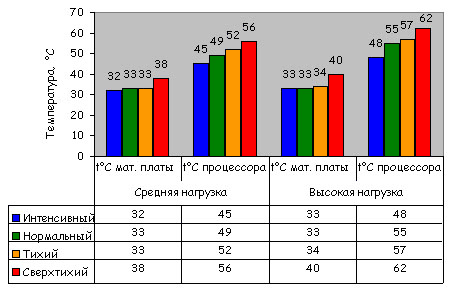 Как можно заметить все результаты довольно достойные, но свертихий режим лучше не использовать, т.к. по шуму он практически не отличается от тихого. Самые высокие обороты вентиляторов тоже себя не очень оправдывают и применять их рекомендуется только при разгоне системы. Мой выбор - тихий режим, но я, возможно, откажусь от него жарким летом. ВыводыПо традиции приведу все явные за и против рассматриваемого изделия. Плюсы
Минусы
Если учитывать все качества корпуса Xaser III, то это, наверное, лучший корпус из ныне представленных в своем классе. Но это вовсе не значит, что произведение от компании Thermaltake получилось совершенным. На мой взгляд, ему нет достойной конкуренции, хотя есть все предпосылки тому, чтобы сделать более лучший корпус. К примеру, с полной безотверочной сборкой, прямым доступом к DVD/CD приводам, компактным распределением питания кулеров и более гибкой возможностью размещения вентилятора внутри корпуса. Одним словом, еще одна мечта идиота :)
|
| ||||||||||||||||
| ||||||||||||||||
| Copyright © CompDoc.Ru | ||||||||||||||||
| При цитировании и перепечатке ссылка на www.compdoc.ru обязательна. Карта сайта. |
